

بکاپ گیری برای دوام هر سایتی یک عامل حیاتی می باشد.افزونه ها و ابزار های مختلفی برای بکاپ گیری از وبسایت وجود دارند که یکی از آن ها افزونه BackWPup رایگان می باشد.”توس وب مرجع طراحی قالب وردپرس و برترین فروشگاه قالب وردپرس شما را به خواندن ادامه این مطلب دعوت میکند”
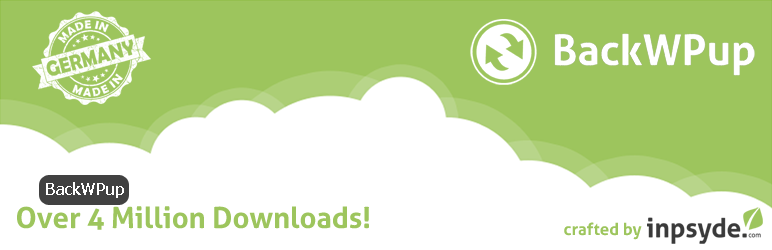
یکی از مزایای استفاده از این افزونه این است که دیتابیس را قبل از بکاپ گیری بهینه می کند. ارسال ایمیل در صورت بروز خطا در عملیات بک آپ گیری نیز یکی دیگر از مزیت های استفاده از این افزونه می باشد.
ویژگی ها
آموزش افزونه BackWPup
ابتدا افزونه را نصب و فعال کنید. پس از فعال سازی افزونه پنل تنظیمات جدیدی در پیشخوان وردپرس ایجاد می شود که مانند تصویر زیر است.
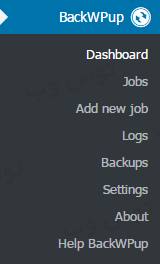
همانطور که در تصویر مشخص است، این افزونه تب های مختلفی دارد که در ادامه هر یک را مختصرا توضیح می دهیم.
Add new job
تب General
برای ایجاد پشتیبان گیر خودکار روی سایت وردپرس روی Add New Job کلیک کنید. در بخش General یک نام برای این ساخته انتخاب کنید. در بخشJob Tasks نوع وظیفه ای را که میخواهید را انتخاب کنید و از بین وظایف موجود در این بخش برای ایجاد پشتیبان گیر وب سایت تمام گزینه ها به جز optimize و check database tables را تیک بزنید.
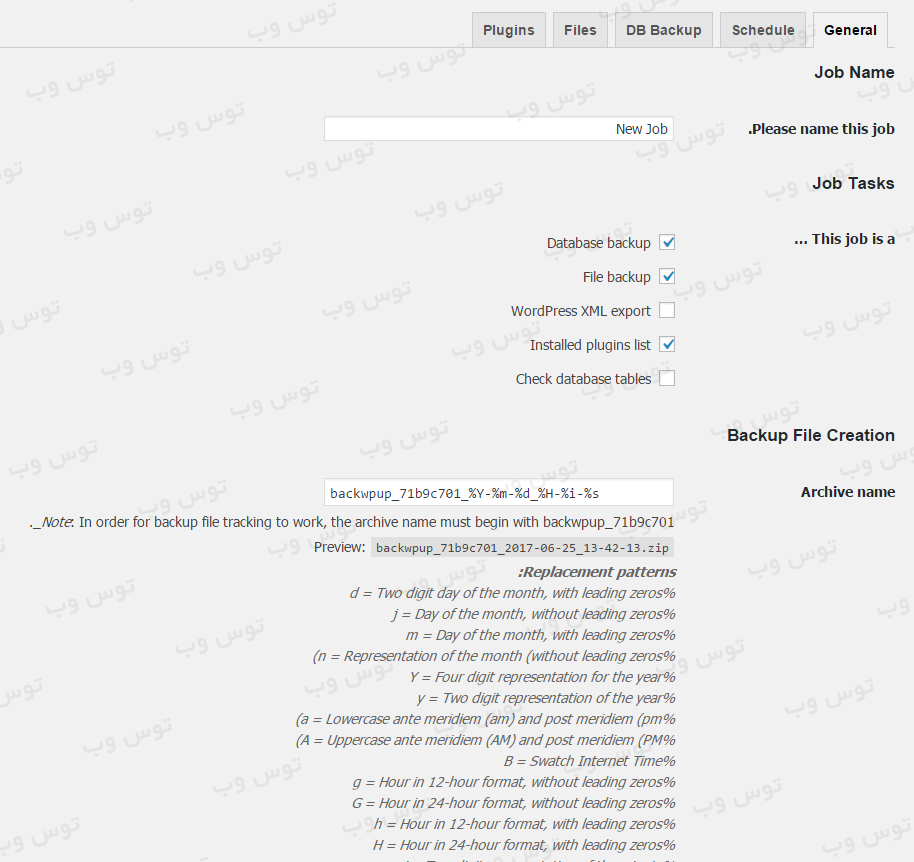
در بخش backup file creation نوع archive را انتخاب کنید، گزینه پیش فرض Zip میباشد. با این حال میتوانید اگر بخواهید آرشیو zip را انتخاب کنید. پس از آن بخش Job Destination را خواهید دید، اینجا مکان ذخیره پشتیبان شما میباشد. BackWPup چند گزینه برای ذخیره فایل پشتیبان در نظر دارد. میتوان فایل را روی سرور، فرستادن به ایمیل,FTP,dropbox و گزینه های در دسترس دیگر ذخیره کرد. هر آنچه که شما انجام دهید پشتیبان گیری را روی سرور ذخیره نمیکند.
تب Schedule
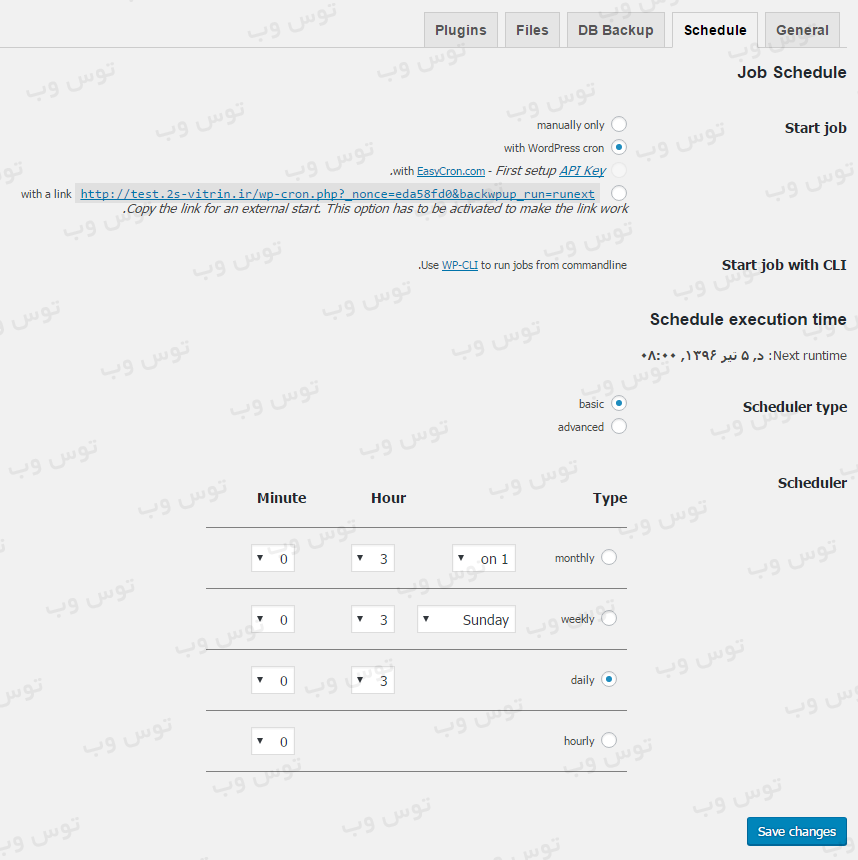
در تب Schedule زمانیکه میخواهید از سایت شما پشتیبانی گرفته شود را انتخاب کنید. میتوانید روی ماه، هفته یا روز تنظیم کنید. متناوبا میتوانید اجرای کار را به صورت دستی انتخاب کنید بطوری که میتوانید تقاضای پشتیبان گیری را از روی سایت خود انتخاب کنید. برای کاربران سطح پایین انتخاب های زیادی شامل استفاده از آدرس برای شروع کار خارجی با استفاده از برخی نرم افزارها یا شروع کار با استفاده از WP-CLI وجود دارد.
تب DB Backup
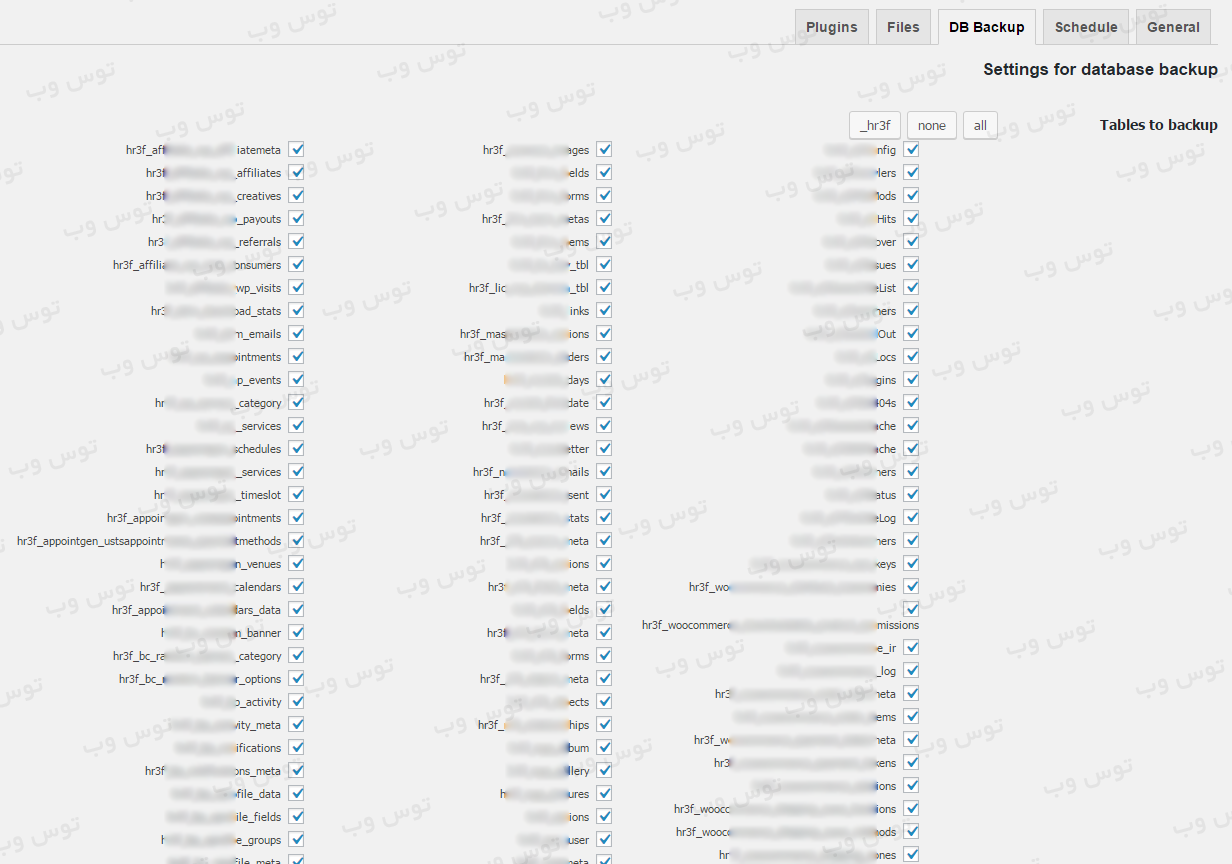
برای انتخاب جدول هایی که میخواهید پشتیبان گیری شوند وارد تب DB Backup شوید. گاهی افزونه های وردپرس جدول های خود را در پایگاه داده وردپرس ایجاد میکنند، اغلب اوقات این داده ها حیاتی نیستند و نیازی به آن ندارید. برداشتن علامت این جداول سایز پشتیبان گیری را کاهش میدهد با این حال اگر نمیدانید باید چه کاری انجام دهید تمام جداول را نگه دارید.
تب Files
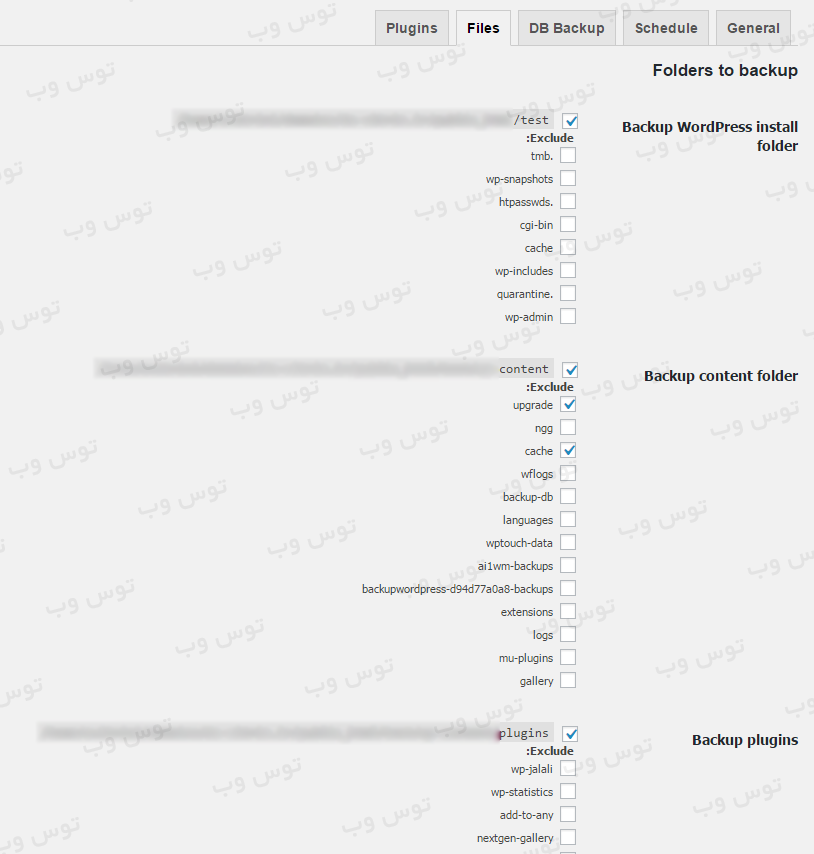
در بخش Files میتوانید دایرکتوری و فایل هایی که میخواهید شامل پشتیبان گیری شوند را انتخاب کنید. توصیه میکنیم فایل های هسته ی وردپرس را پشتیبان گیری نکنید در عوض فایل های آپلود و محتوای وردپرس را پشتیبان گیری کنید. پشتیبان گیری ریشه را لغو کنید. پوشه هایی که در wp-content نمیخواهید را حذف کنید. برای مثال گاهی افزونه ها دایرکتوری خود را در wp-content برای ذخیره داده ی افزونه ایجاد میکنند.
تب Plugins
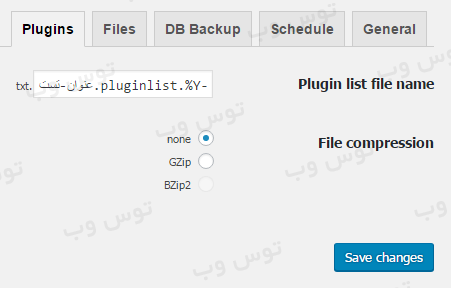
در این قسمت می توانید فرمت فشرده سازی و نام لیست بک آپ گیری از افزونه ها را تعیین کنید.
اکنون برای آغاز بک آپ گیری به قسمت Jobs مراجعه کنید.
Jobs
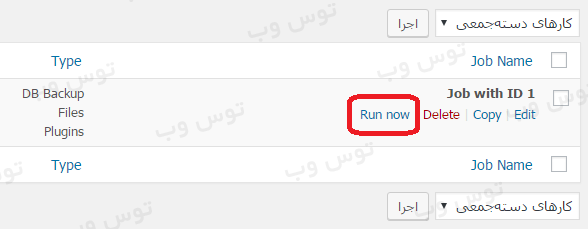
زمانیکه با کلیک روی Run Now یک پشتیبان را اجرا میکنید BackWPup پیشرفت فایل پشتیبان گیری را نمایش میدهد. با کلیک روی display working log میتوانید اتفاقاتی که در پس زمینه می افتد را ببینید. اگر به دلایلی پشتیبان گیری با شکست مواجه شد این log علت را نمایش میدهد. همچنین میتوانید در زمان پیشرفت با کلیک روی abort کار را قطع کنید.
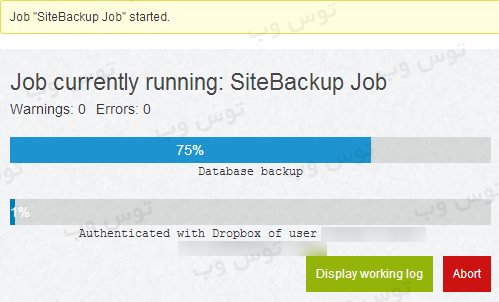
Backups
در این قسمت می توانید پشتیبانی ای را که از قسمت قبل تهیه کردید را مشاهده کنید و آن را بازگردانی کنید.
مرجع: خرید قالب وردپرس
توس وب تضمین میکند مطابق با مفاد قرارداد رسمی که درابتدا, متناسب با نیاز مشتری تنظیم شده عمل نماید (تحویل به موقع – پشتیبانی پس از تحویل – رعایت استاندارد های جهانی)
پشتیبانی دارای محدودیت زمانی نبوده و ما پاسخگوی تمامی مشکلات و خطاهای احتمالی سایت شما هستیم.
طراحی اختصاصی توسط تیم حرفه ای و بدون استفاده از قالب های آماده و با رعایت استانداردهای جهانی وب
تیم توس وب تلاش کرده تا تمامی موارد امنیتی که مربوط به کدنویسی قالب ها بوده را رعایت کند.
بله – پس از طراحی فایل های آموزشی به صورت متنی یا ویدئویی در اختیار شما قرار می گیرد.
خیر، کارکردن با سایت بسیار آسان است، زیرا پنل تنظیمات و مدیریت سایت کاملاً فارسی بوده و آموزش کامل آن در اختیار مشتری قرار می گیرد.
توس وب از بروزترین تکنولوژی های مورد استفاده در وب از قبیل PHP,HTML5,CSS3,Java Script,Bootstrap استفاده می کند.
بله، قالب هایی که توسط توس وب طراحی می شوند منطبق با آخرین استانداردهای جهانی وب ( استاندارد کنسرسیوم جهانی وب = html css
استاندارد ECMA = استاندارد کدهای جاوا اسکریپت ) می باشد.
هزینه طراحی قالب وردپرس، بر اساس امکانات و نیاز های مشتری تعیین می گردد که در بخش تعرفه ها توضیح داده شده است.
پاسخ این سوال را می توان در چند جمله اینگونه بیان کرد :
پشتیبانی حرفه ای – طراحی متناسب با سلیقه و نیازهای مشتری – حجم کم کدنویسی پائین و سرعت لود بالا
با توجه به نوع وبسایت و امکانات آن بین ۲۵ تا ۶۰ روز متغیر می باشد.
توس وب یک سایت رسمی می باشد و همچنین دارای گواهی نامه های معتبر ( نماد اعتماد الکترونیک از مرکز توسعه و تجارت الکترونیک , نماد ساماندهی از وزارت ارشاد و درگاه پرداخت ایمن بانک ملت ) می باشد
خانواده توس وب
خوشحالیم که افتخار همراهی شما عزیران را داریم